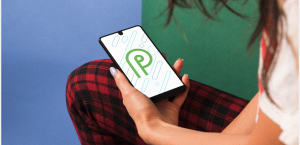スマホをテレビに接続すると、ゲームや動画を大画面で楽しめます。またスマホでテレビが観られるようになると、観たい番組をいつでも楽しめるように。
本記事では、スマホの画面をテレビに映す方法や、スマホでテレビを観る方法について解説します。
この記事の目次

スマホをテレビに接続する方法
 必要な機器類をそろえることで、スマホはテレビに接続できます。
必要な機器類をそろえることで、スマホはテレビに接続できます。
接続方法は、無線接続と有線接続の2種類。接続する端末や用途によって、接続方法が異なります。ここからそれぞれの接続方法を説明しましょう。
有線ケーブルでつなぐ
1つ目の方法は、有線ケーブルによる接続方法です。
ケーブルを用いてスマホとテレビを接続することで、スマホの画面をそのままテレビ画面に映します。これを「ミラーリング」と言います。
接続する際には、スマホの端子とテレビ側の端子(HDMI)とをつなぐ変換アダプタ、そして双方の接続ケーブルが必要となります。
iPhoneの場合
iPhoneであれば「Lightning Digital AV アダプタ」が必要です。これは、iPhone側の端子であるLightningコネクタとテレビ側の端子であるHDMIを接続するための機器です。
Androidの場合
一方、Androidスマホの場合は機種によって異なります。
端子がMicroUSBである場合は、使用しているスマホが「MHL」と呼ばれる規格に対応しているかを確認する必要があります。
MHLに対応している場合は、MHL変換アダプタが利用可能。対応していなければ、有線接続ができないので注意してください。
また、端子がUSB Type-Cである場合は、使用しているスマホが「DIsplayPort Alternate Mode」と呼ばれる規格に対応しているかを確認する必要があります。
これに対応している端末のみ、変換アダプタを利用できます。
Androidの場合は、接続を試す前に確認事項があること、すべての機種がテレビと接続できるとは限らないことに注意が必要です。
無線でつなぐ
2つ目の方法が、無線接続です。
無線接続では、セットトップボックスと呼ばれる機器をテレビに接続し、スマホとWi-Fiで接続することで利用できます。
使用しているスマホによって、利用できるセットトップボックスは異なります。代表的なものを4つ紹介しましょう。
Apple TV
1つ目は、Apple TVです。iPhoneで利用可能なセットトップボックスとなります。
Apple TVをテレビに接続したら、あとはiPhoneのコントロールセンターで画面ミラーリングを選択し、接続先を設定するだけで利用が可能。
iPhone側には、ミラーリングをするために専用のアプリをインストールする必要がなく、少ない手間でミラーリングできるのが特徴です。
Miracast
2つ目はMiracast。Miracastは、スマホの画面を無線を介してテレビに表示するためのものです。
テレビ側に接続するMiracastレシーバーについては、多くの製品が発売されているのが特徴です。
また、最近ではテレビ自体にMiracastの機能を搭載している場合もあります。
Chromecast
3つ目は、Googleより発売されているChromecastです。
Chromecast本体は、テレビのHDMI端子に接続して使います。また、Google Homeアプリをインストールしてスマホで操作することができます。
Fire TV Stick
4つ目は、Amazonより発売されているFire TV Stickです。Chromecastとは異なり、スマホではなくリモコンとなる本製品を使用するのが特徴。
ミラーリングを行う際には、AirReceiverと呼ばれる専用のアプリをFire TV Stick内にインストールする必要があります。
有線と無線どっちがおすすめ?
 無線と有線、それぞれ特徴が異なります。
無線と有線、それぞれ特徴が異なります。
ここではメリットを紹介しますので、ご自身が気に入った方を購入してみてください。
有線のメリット
有線接続のメリットは、主に以下の2つ。
通信が安定している
ケーブルを介した通信では、他の電波などの影響を受けることがないため、音声や映像が遅れることはありません。
価格が安い
有線接続では、専用のアダプタ・ケーブルが必要となります。用意するものは多いですが、それぞれの費用は比較的安価です。
一方、無線接続ではセットトップボックスのみが必要ですが、ケーブルよりも値段が高くつくことが多いです。
無線のメリット
無線接続のメリットは主に以下の2つ。
自由度が高い
無線接続では、ケーブルを使わないので場所にとらわれることなくミラーリングできるのが特徴です。
一方、有線接続の場合はケーブルの長さによって行動範囲が制限されます。十分に長いケーブルを使用しても、絡まったり引っかけてしまったりしてストレスが溜まってしまいがちです。
充電しながら使える
無線接続では端子を使うことがないので、ミラーリングしている最中に充電ができます。
一方、有線接続の場合はスマホの端子をアダプタに接続する必要があります。したがって、充電しながらの使用はできません。

スマホでテレビを観る方法 3選
 スマホ画面をテレビに映すのとは逆に、スマホでテレビを観たいという方もいるでしょう。
スマホ画面をテレビに映すのとは逆に、スマホでテレビを観たいという方もいるでしょう。
そこでここからは、スマホでテレビを観る3つの方法を紹介します。
アプリで観る
1つ目の方法は、テレビ番組を視聴できるアプリをダウンロードして利用することです。
リアルタイムで放送された番組は一定期間、ネット上で配信されており、アプリを使っての視聴が可能です。
その一定期間の範囲内であれば、時間・場所にとらわれず、好きなタイミングで視聴できるというメリットがあります。
その一方で、全ての番組が視聴できるとは限りません。また、テレビの視聴には多くのデータ容量を要します。そのため、連続で視聴しているとすぐに通信制限に到達してしまう点に注意が必要です。
おすすめのアプリについては、後ほど紹介します。
モバイルチューナーを使う
2つ目の方法は、モバイルチューナーを利用することです。
モバイルチューナーの場合、テレビをリアルタイムで視聴できるのが最大の特徴。録画できるものもあり、見逃した番組も視聴が可能です。
その一方で、すべてのスマホがワンセグチューナーに対応しているとは限りません。したがって、現在使っているスマホが対応しているかどうか、購入前にあらかじめ確認しておく必要があります。
また、機種によってはワンセグ・フルセグ機能を内蔵しているスマホもありますが、最近は減少傾向にあります。
したがって、ワンセグ・フルセグ内蔵のスマホを探すよりも、外付けのチューナーを購入した方がよいです。
おすすめのチューナーについては、後ほど紹介します。
HDDレコーダーから転送する
3つ目は、HDDレコーダーを使ってスマホに転送する方法です。
HDDレコーダーとは、テレビ番組を内蔵されているハードディスクに記録する機械のことを言います。記録した番組は後で再生できるほか、スマホなどに転送もできます。
こちらは、インターネットにつながなくてもテレビ番組の視聴が可能。また、電波状況にも左右されないため画質の低下も気になりません。
データ容量を消費することもないので、通信制限を気にすることもないでしょう。
おすすめのアプリ3つ
ここからは、テレビ番組が視聴できるアプリ・サービスを紹介します。
hulu
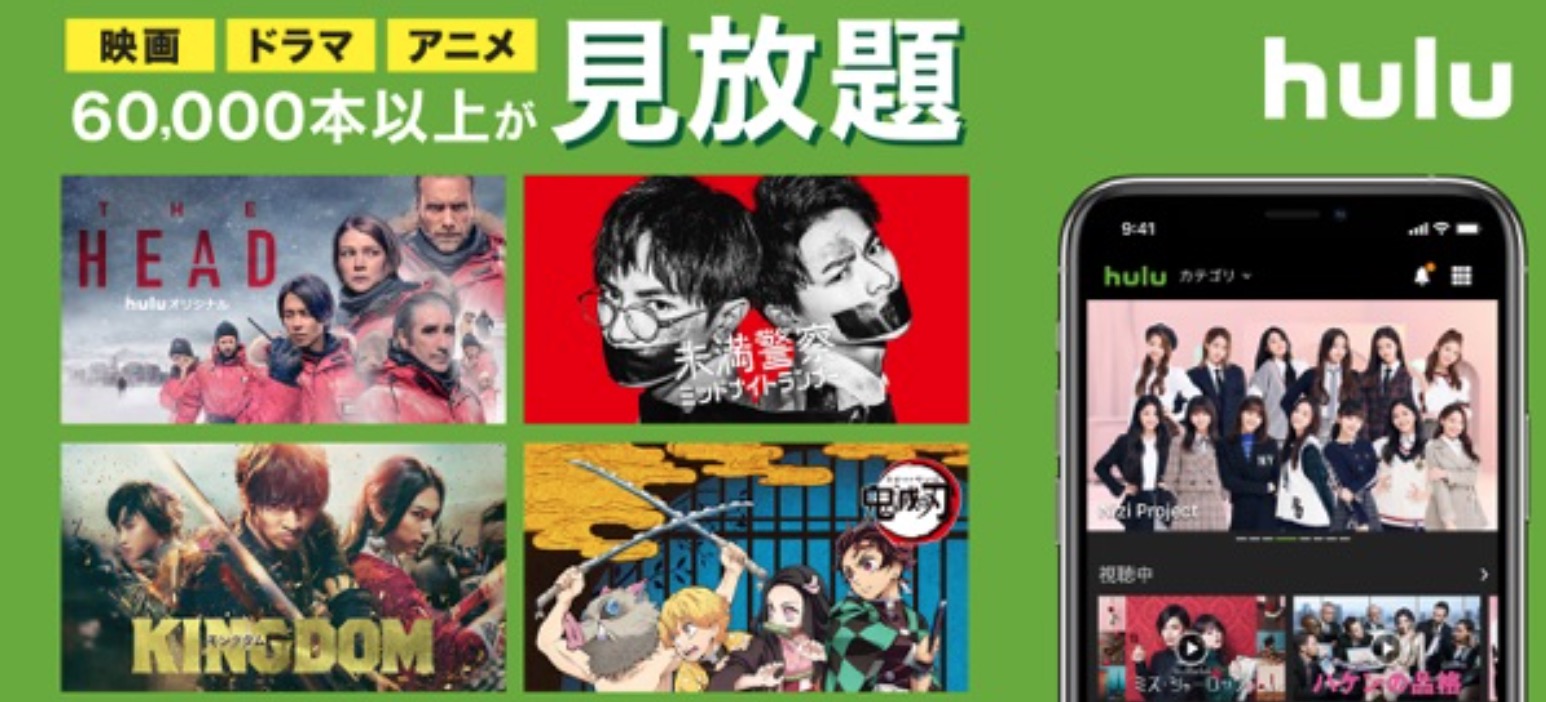 出典:App Store
出典:App Store
1つ目は、huluです。
日本テレビ系列を中心として、ドラマ・バラエティなどが月額1,050円(税込)で視聴し放題。また、無料お試し期間が2週間設定されており、その間はタダで作品を観れます。
また、huluはアメリカ発祥の動画配信サービスであることから、海外のドラマ、映画も多く配信しているのが特徴です。
2020年6月10日から、huluの会員向けに最新作などをレンタルして視聴できるサービス「huluストア」が始まりました。こちらは作品ごとに都度課金して視聴ができます。
Tver
 出典:App Store
出典:App Store
2つ目は、TVerです。
アカウント登録の必要がなく、無料で番組を視聴できるのが特徴です。
一方で、視聴できる作品はドラマ・バラエティなどの見逃し配信が中心で、いつでも観れるとは限りません。
ほとんどの作品は、リアルタイム放送後7日間だけ視聴可能で、それを過ぎると視聴できなくなりますので注意が必要です。
また、視聴している最中に広告が挟み込まれることがあります。スムーズに視聴したい人にとっては、不快に感じるかもしれません。
Paravi
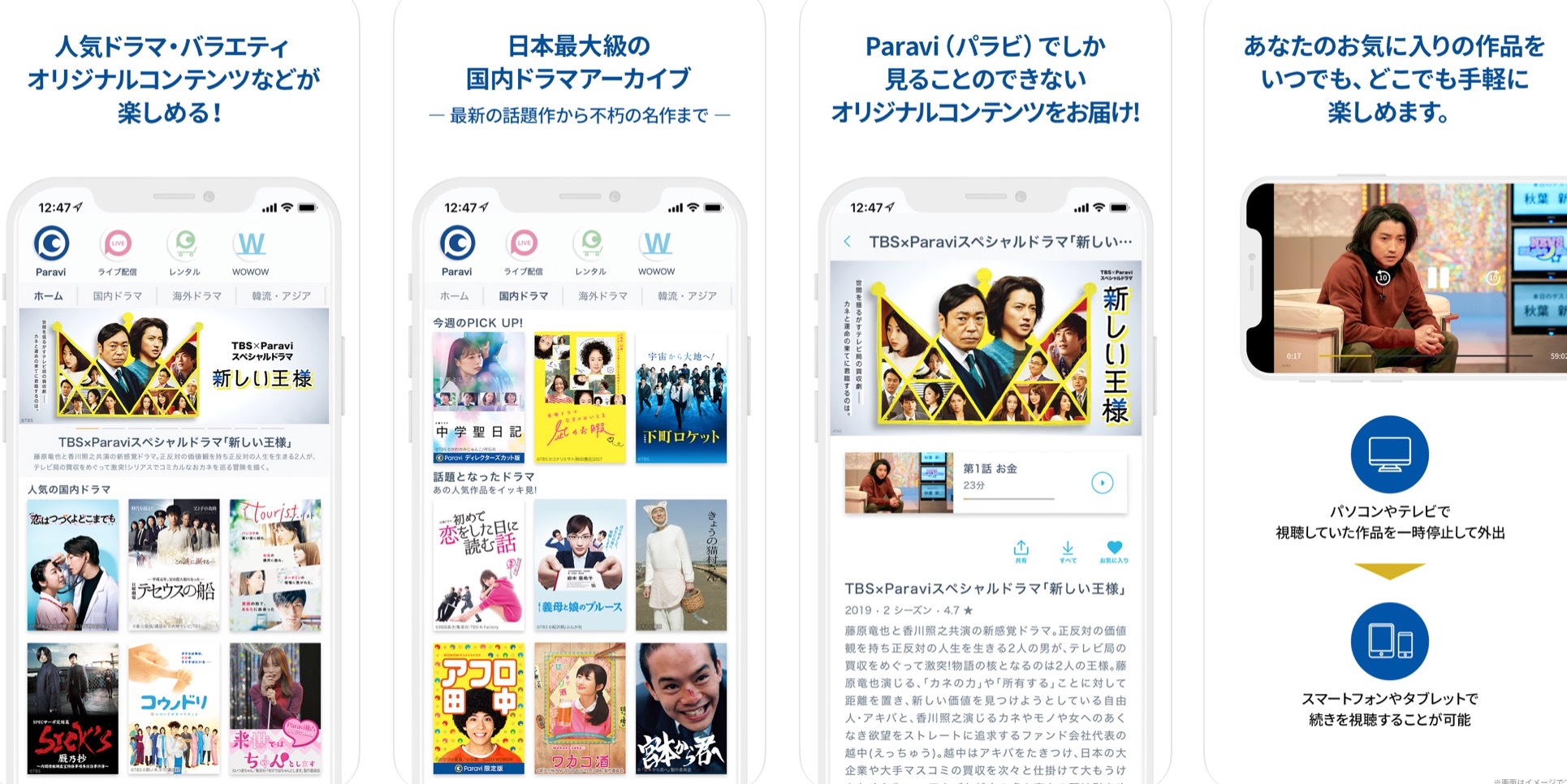 出典:App Store
出典:App Store
3つ目は、Paraviです。
TBS、テレビ東京などで放送されたドラマ・バラエティ・アニメなどが、月額1,050円(税込)で視聴し放題です。
また、会員登録後の2週間は無料お試し期間に設定されています。この間は、すべての作品が無料で視聴できます。
配信されている作品は、ダウンロードしておくことでオフラインでも視聴可能です。オフライン状態での視聴は、電波状況を気にする必要もありません。
おすすめのチューナー2つ
ここからは、おすすめのチューナーを紹介していきます。
ピクセラ サイトスティック
1つ目に紹介するチューナーは、ピクセラより発売されている「サイトスティック」です。
Lightning接続によって、iPhone・iPadでテレビを視聴できます。コンパクトなサイズで重さは15g程度なので、持ち運びする際のわずらわしさも感じません。
基本的にフルセグの状態で視聴できます。しかし、フルセグが受信できなくなった場合は、自動的にワンセグ受信に切り替わります。
また、テレビ番組を視聴できるほかに、テレビ番組を録画する機能も備わっています。録画はボタン1つでできるため、非常に簡単です。
MyGica テレビチューナー
2つ目に紹介するチューナーは、MyGicaより発売されているテレビチューナーです。
iPhone・iPadに加えて、Androidのスマホで利用可能です。ワイヤレス接続のチューナーで、電波の良好なところに本体を置くことで、快適にテレビ番組を視聴できます。
テレビ視聴の際には、データ容量を消費しません。そのため、通信制限で悩むことはないでしょう。
本体に搭載されているアンテナは、状況に応じて使い分けが可能です。
具体的には、コンパクトに収まるロッドアンテナ・より大きなスタンドアンテナ・家庭のアンテナケーブルを利用したアダプタの3通りとなります。
一方で、スマホに接続しないタイプのチューナーであるため、充電する必要があります。
スマホとテレビを最大限活用しよう
 この記事では、スマホの画面をテレビに映すための方法や、スマホでテレビを観る方法について解説しました。
この記事では、スマホの画面をテレビに映すための方法や、スマホでテレビを観る方法について解説しました。
スマホの画面をテレビに映せると、大画面で映像を楽しめ、またスマホでテレビを観られるようになると、外出先でもお気に入りの番組を見逃さずに済みます。
あなたに合った接続方法を選んでみてくださいね。
はじめての転職、何から始めればいいか分からないなら

「そろそろ転職したいけれど、失敗はしたくない……」そんな方へ、テックキャンプでは読むだけでIT転職が有利になる限定資料を無料プレゼント中!
例えばこのような疑問はありませんか。
・未経験OKの求人へ応募するのは危ない?
・IT業界転職における“35歳限界説”は本当?
・手に職をつけて収入を安定させられる職種は?
資料では、転職でよくある疑問について丁寧に解説します。IT業界だけでなく、転職を考えている全ての方におすすめです。
「自分がIT業界に向いているかどうか」など、IT転職に興味がある方は無料カウンセリングにもお気軽にお申し込みください。